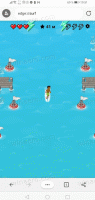Postavite različite pozadine po zaslonu u sustavu Windows 10
Ovih dana mnogi korisnici već imaju više od jednog zaslona povezanog na svoje računalo. Dizajneri, programeri, pa čak i tehnološki entuzijasti pokreću svoje sustave s dva ili više monitora. Ako ste jedan od njih, možda ćete biti zainteresirani za drugu pozadinu radne površine po zaslonu u sustavu Windows 10. U ovom članku ćemo vidjeti kako se to može učiniti.
Korisnici sustava Windows 10 s više zaslona moraju konfigurirati operativni sustav drugačije u odnosu na Windows 7. Odgovarajuće postavke možete pronaći pod Postavke - Sustav - Zaslon. Pod, ispod Višestruki prikazi moguće je postaviti Windows 10 da proširi ili duplicira vaš primarni zaslon i promijeni druge postavke:
Prema zadanim postavkama, Windows 10 koristi istu pozadinu za svaki povezani zaslon kao što je prikazano u nastavku:
Postoji tajni skriveni trik aplikacije Postavke koji vam omogućuje da promijenite ovo i postavite drugu pozadinu po zaslonu u sustavu Windows 10. Evo kako se to može učiniti.
Kako primijeniti drugu pozadinu po monitoru u sustavu Windows 10
Da biste primijenili drugu pozadinu po monitoru u sustavu Windows 10:
- Otvori Aplikacija za postavke.
- Idite na Personalizacija -> Pozadina.
- Desni klik ili dugi dodir minijatura pozadine ispod koje vidite Odaberite svoju sliku za prikaz kontekstnog izbornika:
- Iz kontekstnog izbornika odaberite na kojem prikazu ga treba primijeniti. Na primjer, želio bih promijeniti pozadinu na svom drugom zaslonu, pa ću odabrati stavku Set za monitor 2:
To je to. Koristeći ovaj jednostavan trik, možete primijeniti različite pozadine radne površine na svaki zaslon koji ste spojili na svoje računalo. U komentarima podijelite ako više volite imati zasebnu pozadinu po monitoru ili ako istu sliku protežete preko zaslona.
Podržite nas
Winaero se uvelike oslanja na vašu podršku. Pomoću ovih opcija možete pomoći web-mjestu da vam nastavi donositi zanimljiv i koristan sadržaj i softver:
Ako vam se sviđa ovaj članak, podijelite ga pomoću gumba u nastavku. Neće vam trebati puno, ali će nam pomoći da rastemo. Hvala na podršci!